AVI を MP3 にすばやく安全に変換する魅力的なツール
 投稿者 リサ・オウ / 10年2023月17日00:XNUMX
投稿者 リサ・オウ / 10年2023月17日00:XNUMX好きなバンドのミュージックビデオが大好きです。 この場合、これらの AVI ファイルを携帯電話にダウンロードしてオフラインで聴きたいと考えています。 ダウンローダー ツールでは、MP3 に変換するとオーディオ形式でダウンロードできると表示されます。 AVIをMP3に変換できますか?
幸いなことに、興味深い質問に対する答えはイエスです。 の助けを借りて、AVI を MP3 に変換できます。 FoneLabビデオコンバータUltimate. それとは別に、この記事では、問題の解決に役立つその他のツールについて説明します。 それらを学び、それに応じて探索するために読み続けてください。
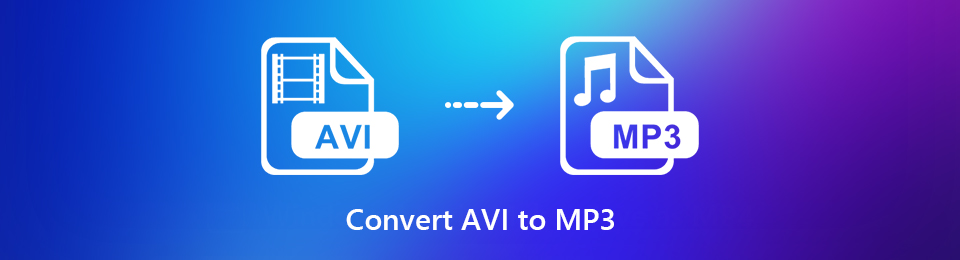

ガイド一覧
パート1. FoneLab Video Converter UltimateでAVIをMP3に変換する方法
発見する方法はたくさんあります AVIを変換する方法 MP3に。 ただし、すばやく変換するのに役立つ効率的なソフトウェアがあります。 FoneLabビデオコンバータUltimate そのツールです。 最速の変換速度を処理します。 必ずお楽しみいただけるユニークな機能の XNUMX つです。 それとは別に、バッチ変換をサポートしているため、ファイルを同時に変換できます。 この場合、一度やりたいと思ったら、それほど時間はかかりません。 複数のファイルを変換する. 以下は、この素晴らしいツールを探索したい場合の手順です。 進む。
Video Converter Ultimateは、MPG / MPEGを高速かつ高出力の画像/音声品質でMP4に変換できる最高のビデオおよびオーディオ変換ソフトウェアです。
- MPG、MP4、MOV、AVI、FLV、MP3などのビデオ/オーディオを変換します。
- 1080p / 720p HDおよび4K UHDビデオ変換をサポートします。
- トリム、クロップ、回転、エフェクト、強化、3Dなどの強力な編集機能。
ステップ 1 無料ダウンロード ソフトウェアのボタンをクリックしてダウンロードします。 ダウンロードプロセスが行われている間は、中断しないでください。 ダウンロードしたツールのファイルをクリックし、[セットアップ] > [インストール] > [起動] > [コンピューターですぐに実行] をクリックします。
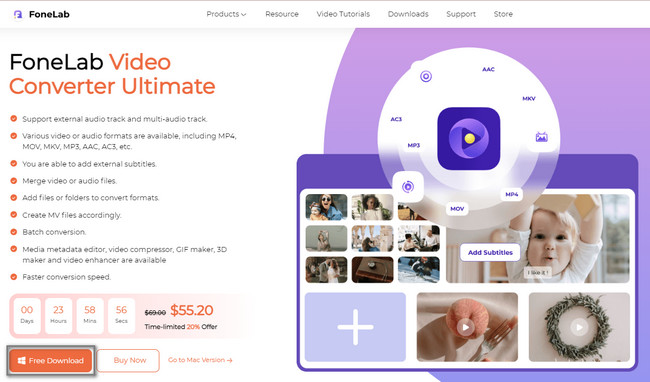
ステップ 2AVI から MP3 への変換を開始するには、ツールのインターフェイスに慣れてください。 その後、 コンバータ その上部にあるボタン。 を選択 ファイルの追加 ボタンをクリックして、変換したい AVI ビデオ ファイルをアップロードします。 ソフトウェアの中央にあるプラス ボタンにビデオをドラッグすることもできます。
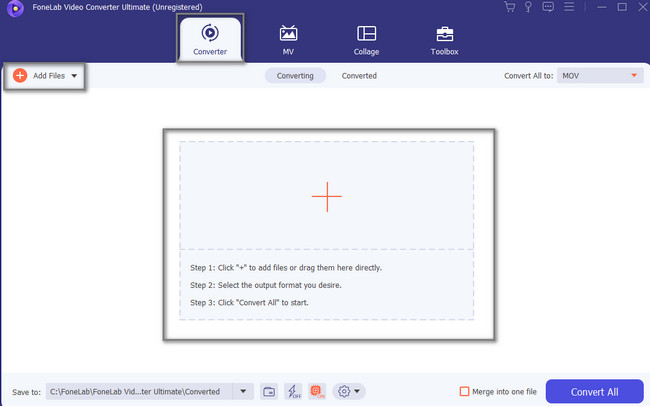
ステップ 3ファイルが失われないようにするには、 リストに保存する ソフトウェアの下部にあるボタン。
![[保存先] ボタンをクリックする](https://www.fonelab.com/images/video-converter-ultimate/fonelab-video-converter-ultimate-convert-avi-to-mp3-save-to.jpg)
ステップ 4現在地に最も近い すべて変換 ボタンをクリックし、MP3 ファイル形式を オーディオ セクション。 お好みのオーディオ品質を選択できます。 その後、 すべて変換 ボタンをクリックして変換プロセスを開始します。 処理後、MP3 ファイルをコンピューターに保存します。
![[すべて変換] ボタンを選択します](https://www.fonelab.com/images/video-converter-ultimate/fonelab-video-converter-ultimate-convert-avi-to-mp3-convert-all.jpg)
FoneLab Video Converter Ultimate は、AVI を MP3 に変換する方法をすばやく学習できる主要なツールであることは間違いありません。 以下のツールが役に立ちますが、一部のツールは読み込みが遅くなります。 とにかく、先に進みます。
Video Converter Ultimateは、MPG / MPEGを高速かつ高出力の画像/音声品質でMP4に変換できる最高のビデオおよびオーディオ変換ソフトウェアです。
- MPG、MP4、MOV、AVI、FLV、MP3などのビデオ/オーディオを変換します。
- 1080p / 720p HDおよび4K UHDビデオ変換をサポートします。
- トリム、クロップ、回転、エフェクト、強化、3Dなどの強力な編集機能。
パート 2. Windows Media Player を使用して AVI を MP3 に変換する方法
Windows Media Player は、前述のオペレーティング システム上のメディア ライブラリ プログラムです。 オーディオとビデオを再生するように設計されています。 それとは別に、このツールを使用してコンピューターで画像を表示することもできます。 さらに、これを使用して AVI を MP3 に無料で変換できます。 ただし、ツールは接続されたインターネット接続に依存するため、処理が遅くなります。 この場合、AVI ファイルを MP3 に変換するのにより多くの時間を費やすことになります。 ツールの読み込みが遅い場合でも、以下の手順に従ってプロセスを高速化できます。
ステップ 1コンピューターの Windows 検索バーに移動します。 その後、Windows Media Player と入力して起動します。

ステップ 2ライブラリ アプリケーションの上部で、 File メインインターフェイスのボタン。 その後、 Open ボタンをクリックして、変換のその他の設定を表示します。
![[ファイル] ボタンを選択します](https://www.fonelab.com/images/video-converter-ultimate/fonelab-video-converter-ultimate-convert-avi-to-mp3-file.jpg)
ステップ 3現在地に最も近い 整理します セクションで、変換のカスタマイズ プロセスを選択します。 その後、一番下までスクロールします。 その後、 オプション
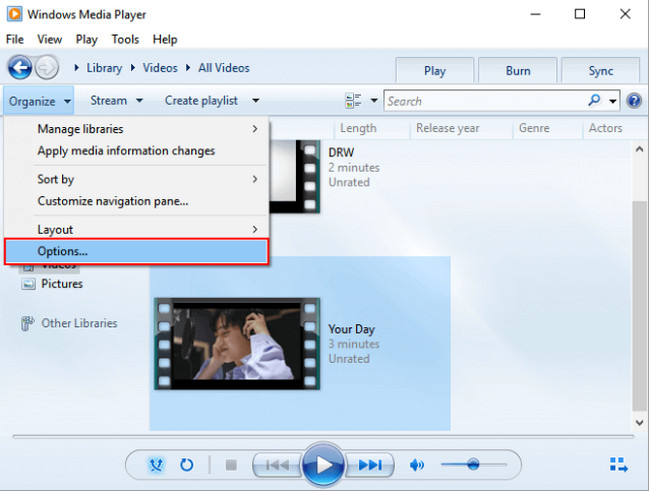
ステップ 4現在地に最も近い 変更する ボタンをクリックして選択 MP3 選択について。 にチェックを入れます OK ボタンをクリックして変更を適用します。 その後、変換プロセスが開始されます。
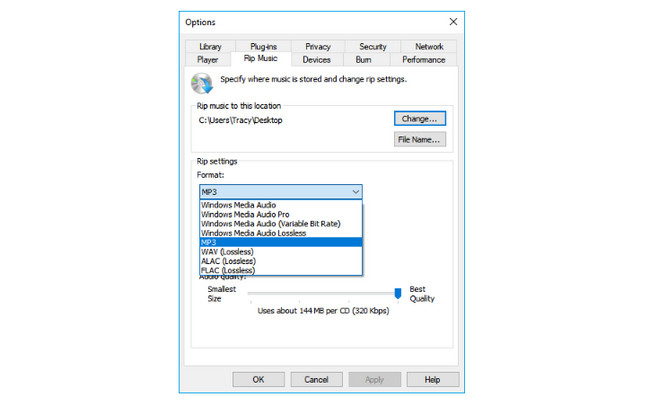
パート 3. VLC 経由で AVI を MP3 に変換する方法
VLC を使用すると、さまざまなファイル、ディスク、およびストリームをスムーズに再生できます。 それ以外にも、Windows や Mac OS X などの多くのオペレーティング システムをサポートしています。ファイルの再生だけでなく、ファイルの変換もできることをご存知ですか? そうでない場合、その質問に対する答えはイエスです。 この投稿で変換手順が表示されるので、あなたは幸運です。 これは最も簡単な方法の 3 つで、AVI から MPXNUMX へのコンバーターとして機能します。 この素晴らしいマルチメディア プレーヤーを利用したい場合は、以下の手順に従ってください。
ステップ 1PC で VLC プレーヤーを起動します。 その後、 メディア ツールの左上隅にあるボタン。 を選択 変換/保存 ボタンをクリックします。
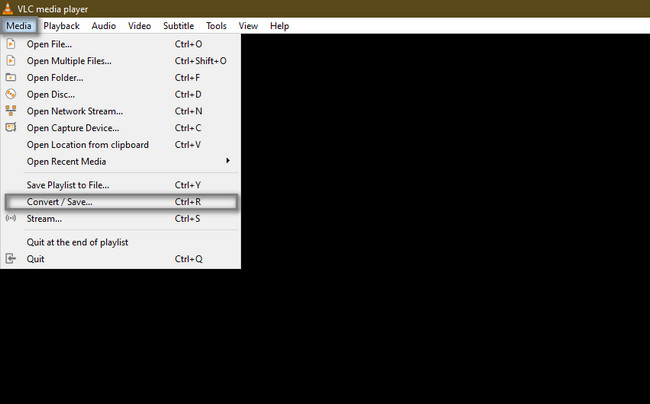
ステップ 2 File > Add ボタン。 変換したいビデオを追加します。 その後、ファイル形式で MP3 を選択します。 クリック 変換/保存 ボタンをクリックして変換プロセスを開始します。 その後、オーディオをコンピューターに保存します。
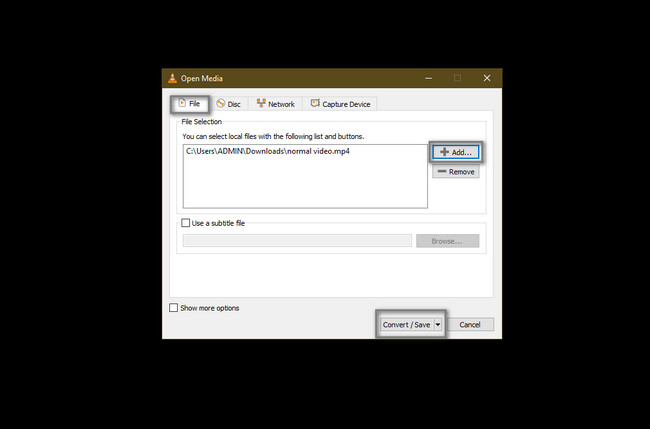
Video Converter Ultimateは、MPG / MPEGを高速かつ高出力の画像/音声品質でMP4に変換できる最高のビデオおよびオーディオ変換ソフトウェアです。
- MPG、MP4、MOV、AVI、FLV、MP3などのビデオ/オーディオを変換します。
- 1080p / 720p HDおよび4K UHDビデオ変換をサポートします。
- トリム、クロップ、回転、エフェクト、強化、3Dなどの強力な編集機能。
パート4.オンラインでAVIをMP3に変換する方法
オンライン コンバーターを使用すると、多くの利点が得られます。 そのうちの 3 つは、コンピューターにツールをダウンロードする必要がないことです。 この場合、ファイルのストレージ スペースを節約できます。 それとは別に、ツールの一部は無料であるため、ツールを購入または購入する必要はありません。 無料で AVI を MPXNUMX に変換したい場合は、 オンラインコンバータ が最善の方法です。 その問題には cloudconvert を使用できます。 スムーズなプロセスを希望する場合は、以下の手順に従ってください。
ステップ 1[変換] ボックスで、AVI 形式を選択します。 一方、選択 MP3 にセクション。 その後、 ファイルを選ぶ ボタンをクリックして、変換したい AVI ファイルをアップロードします。
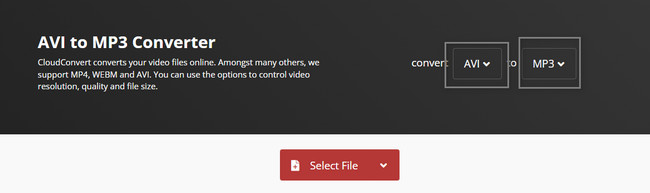
ステップ 2刻む 変換 ボタンをクリックして、変換プロセスを開始します。 処理後、MP3 ファイルをコンピューターに保存します。

パート 5. AVI から MP3 へのコンバーターに関する FAQ
1. Movavi を使用して AVI ファイルを MP3 に変換する方法は?
お使いのコンピューターに Movavi をダウンロードします。 その後、 メディアを追加 メインインターフェイスのボタン。 を選択 ビデオを追加します ボタンをクリックし、 をクリックしてファイルの長さを調整します。 編集 ボタン。 を選択してください MP3 出力形式を選択し、 変換 ボタンを押して処理を開始します。
2. Media.io オンライン ツールを使用して AVI を MP3 に無料で変換できますか?
必要に応じて、ツールを無料で使用できます。 ただし、すべての機能にアクセスできるわけではありません。 そのすべての機能を使用する唯一の方法は、オンライン ツールを購入することです。 ただし、いつでもキャンセルできます。 詳細については、公式ページで確認できます。
FoneLabビデオコンバータUltimate XNUMX つのプロセスで複数のファイル形式をマージまたは変換できるため、すべてのコンバーター ツールの中で最高です。 この素晴らしいツールを試すには、コンピューターにダウンロードしてセットアップしてください。
Video Converter Ultimateは、MPG / MPEGを高速かつ高出力の画像/音声品質でMP4に変換できる最高のビデオおよびオーディオ変換ソフトウェアです。
- MPG、MP4、MOV、AVI、FLV、MP3などのビデオ/オーディオを変換します。
- 1080p / 720p HDおよび4K UHDビデオ変換をサポートします。
- トリム、クロップ、回転、エフェクト、強化、3Dなどの強力な編集機能。
